|
||||||||||||||||
| Pràctica |
|
Exercicis
|
||||||||||||||
| Àlbum de fotografies
|
|
|
|
Creació d'un àlbum de fotografies |
Suposeu que teniu en una carpeta "les fotos del meu poble", una col·lecció de més de quatre fotografies que voleu mostrar. Primer, les presentareu en miniatura, però amb l'alicient que, en clicar la imatge, automàticament obrireu una pantalla nova a la mida original de la imatge escollida. |
|
|
|
Opció del Dreamweaver MX 2004 per crear un àlbum de fotos |
|
|
|
Propietats de l'àlbum de fotos Aquí en teniu un exemple: Pàgina de presentació de l'àlbum que recull tantes fotografies com desitgeu
|
|
|
|
Menú desplegable per indicar la mida automàtica a l'hora de mostrar les miniatures de les fotografies |
|
|
|
|
|
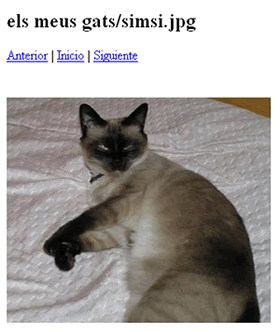 |
|
|
Cada fotografia té la seva
pròpia pàgina, independentment del número d'imatges
que es vulguin mostrar
|
|
Prepareu un àlbum personal de
fotografies per afegir-lo al vostre exercici de
final de mòdul. |
|
|
|
Observeu que el programa, automàticament, crea una pàgina anomenada index2.htm. Per activar l'àlbum, heu de fer algun enllaç a la pàgina original a partir de l'opció Vínculo de la pestanya de la finestra Propiedades. |